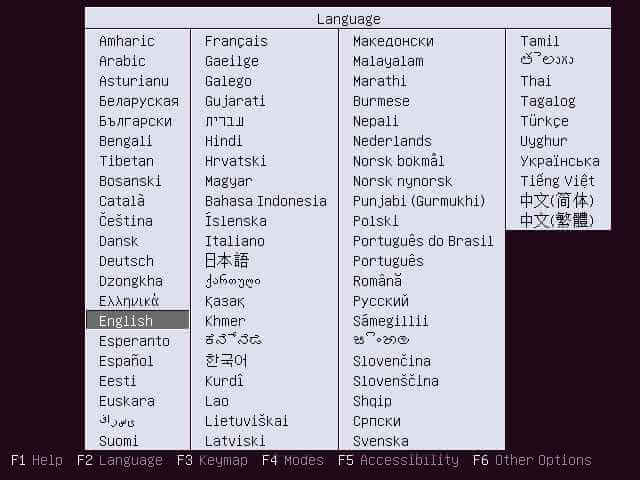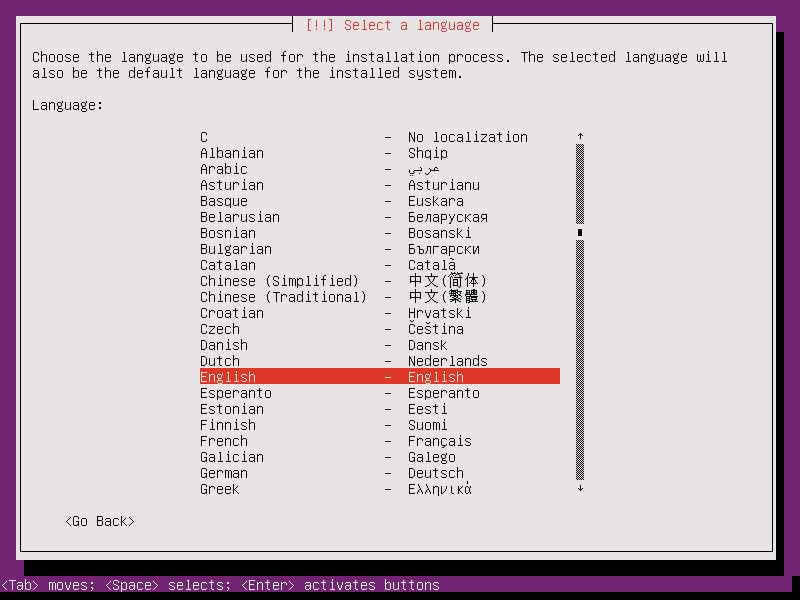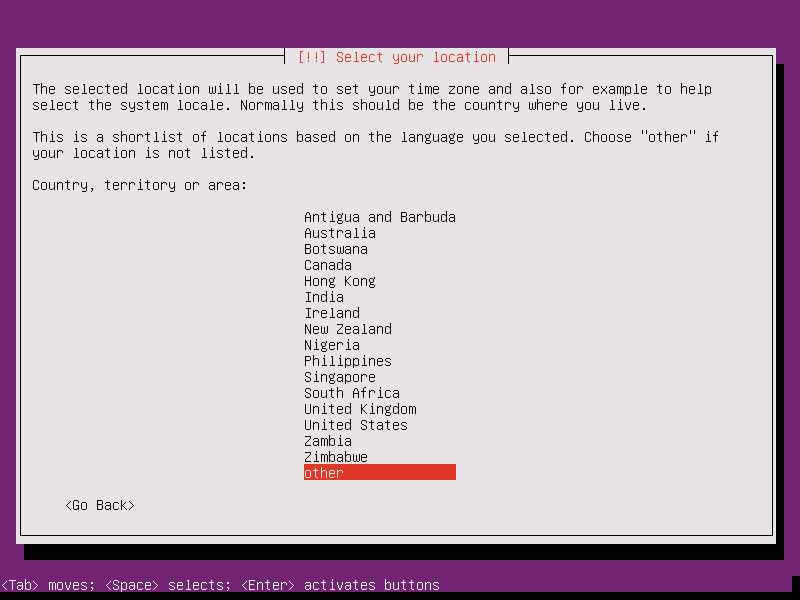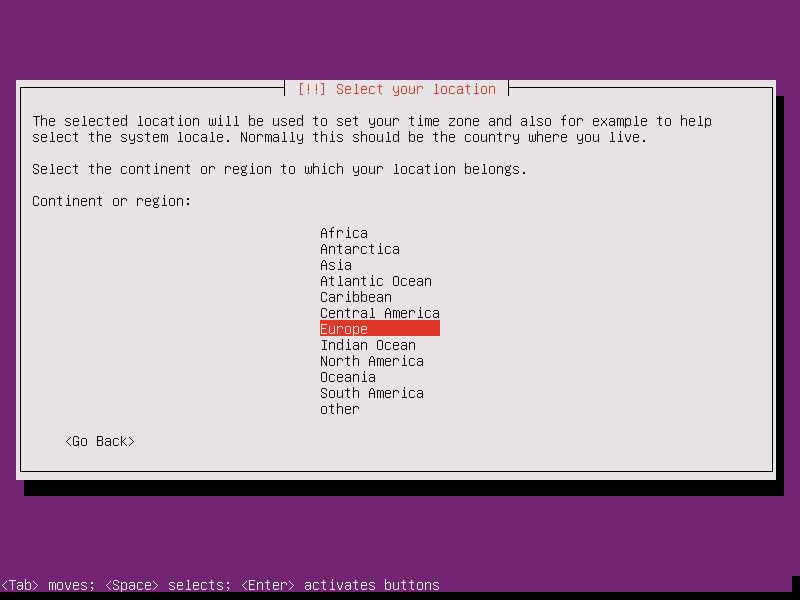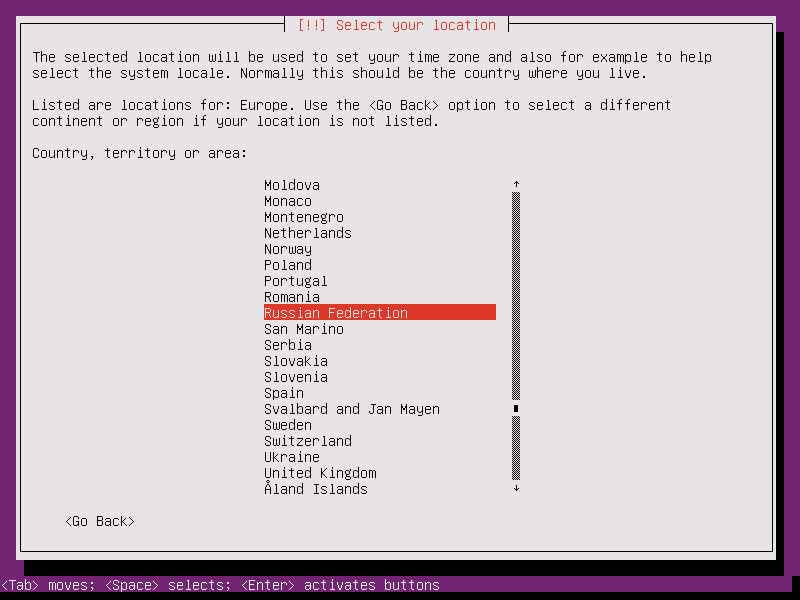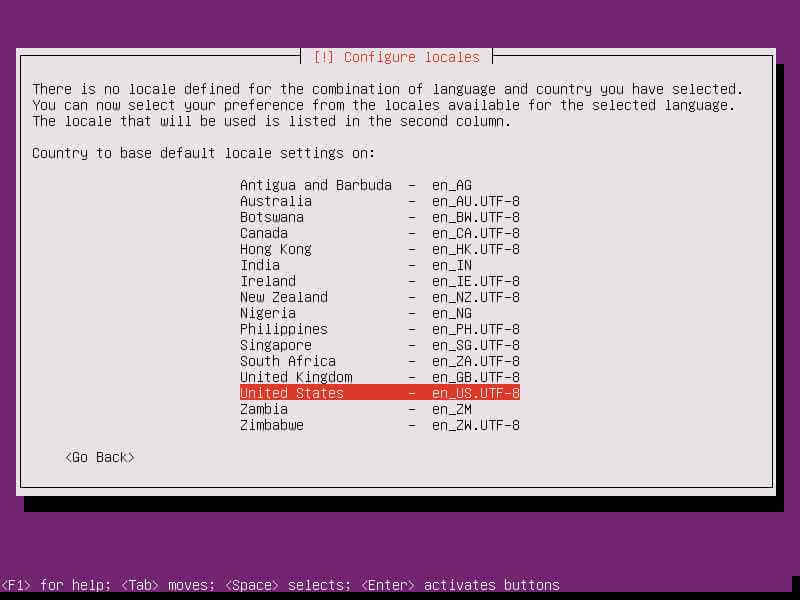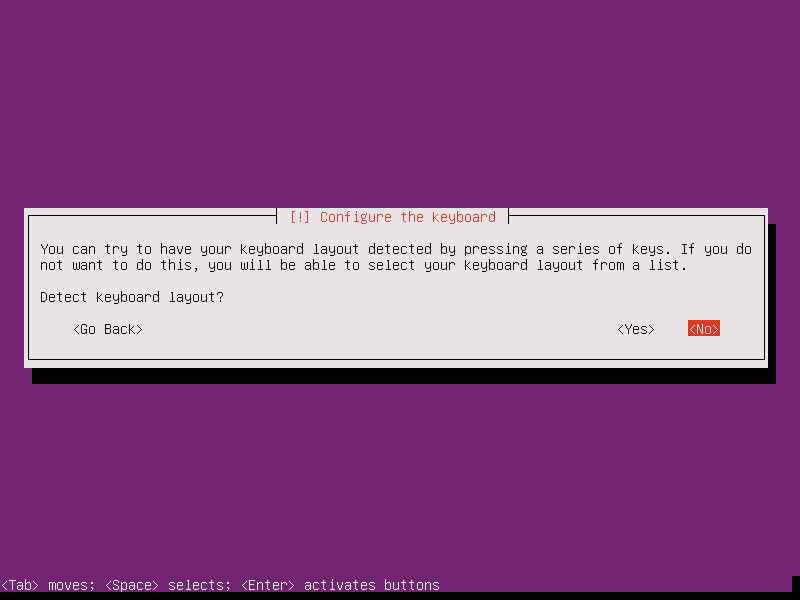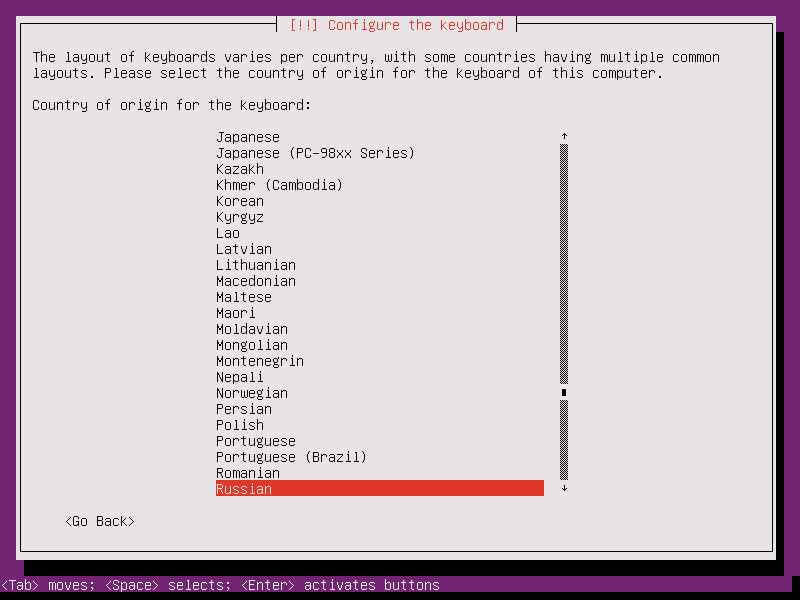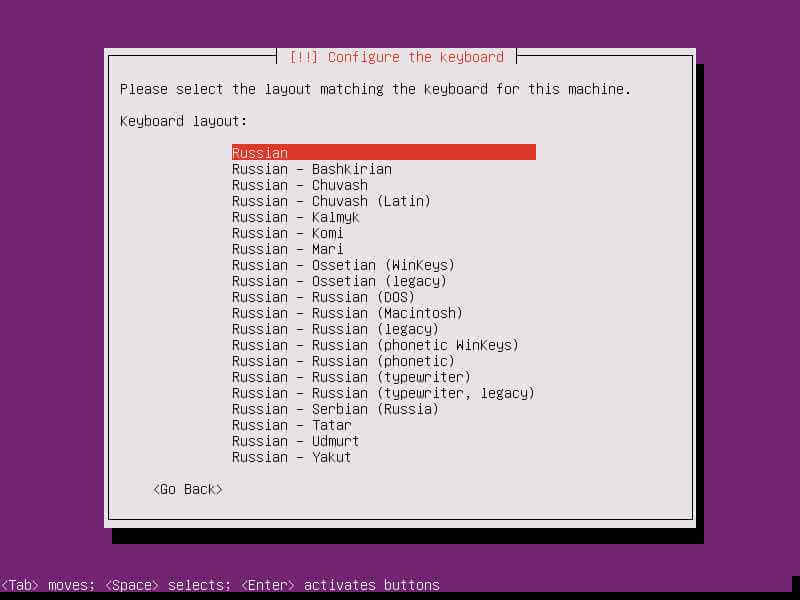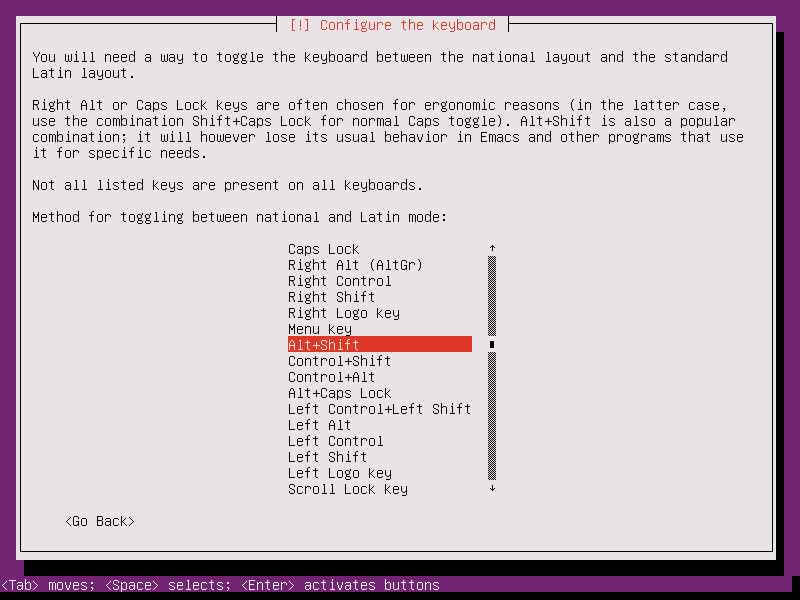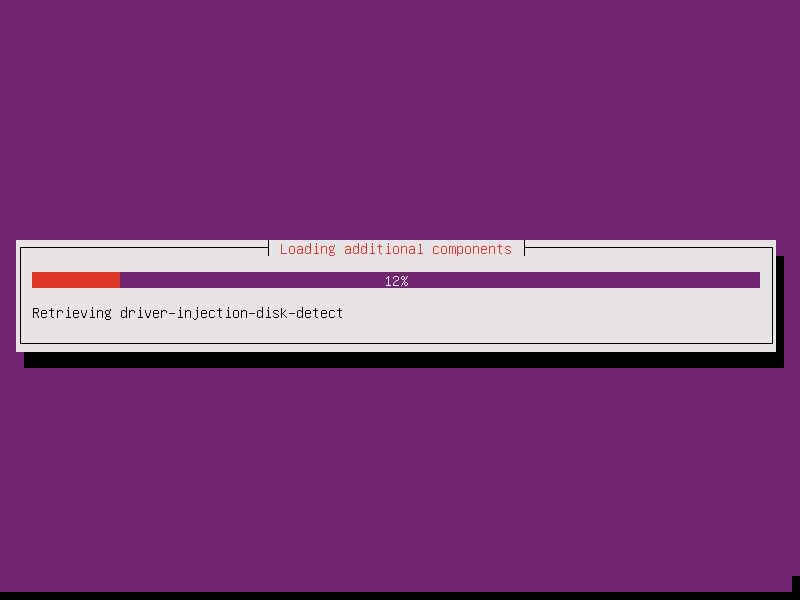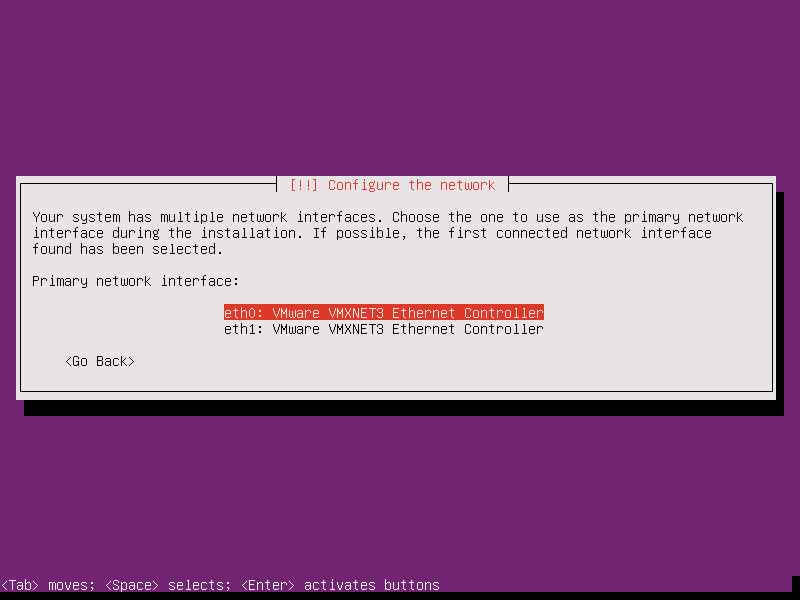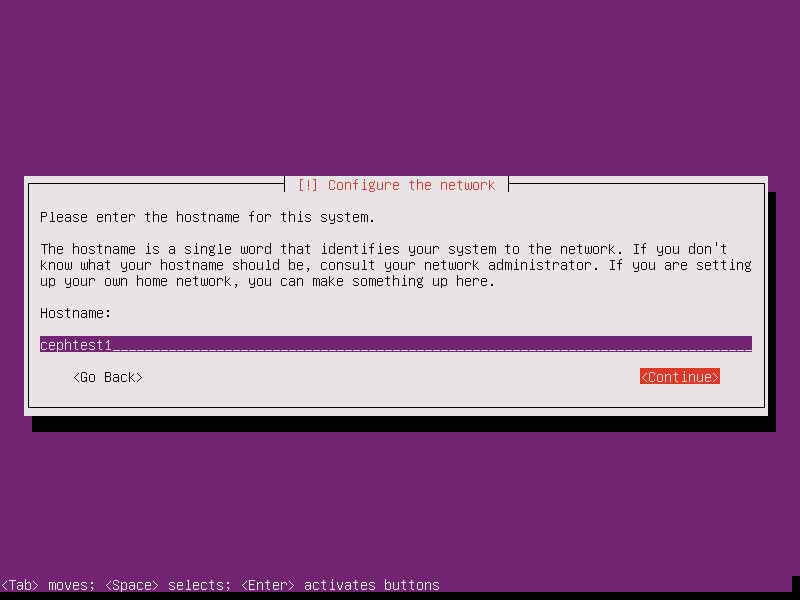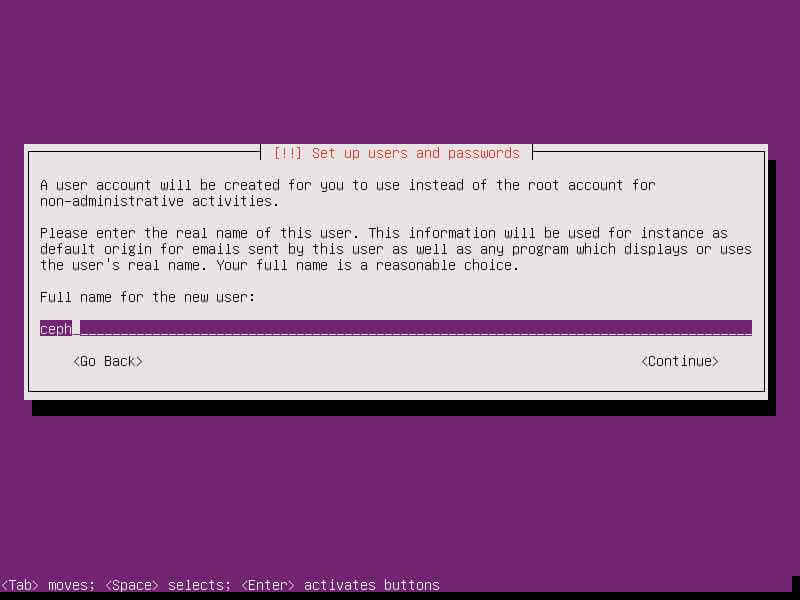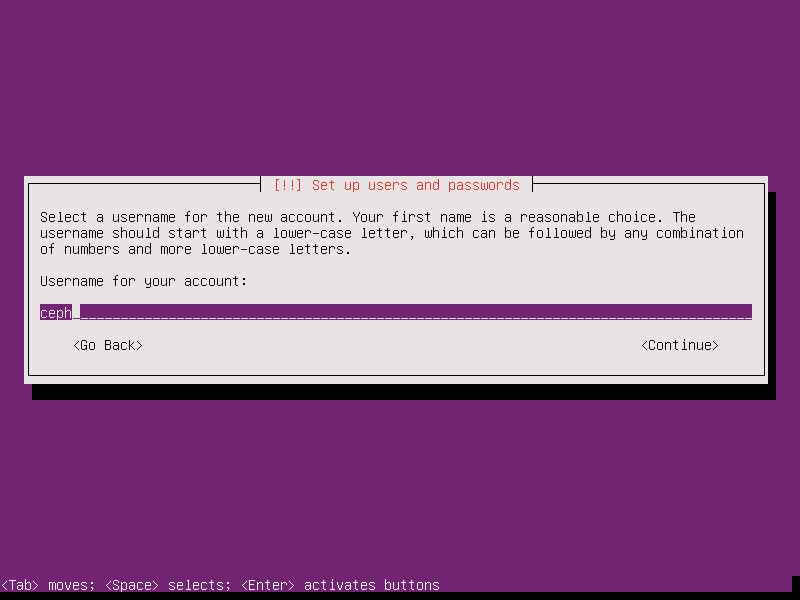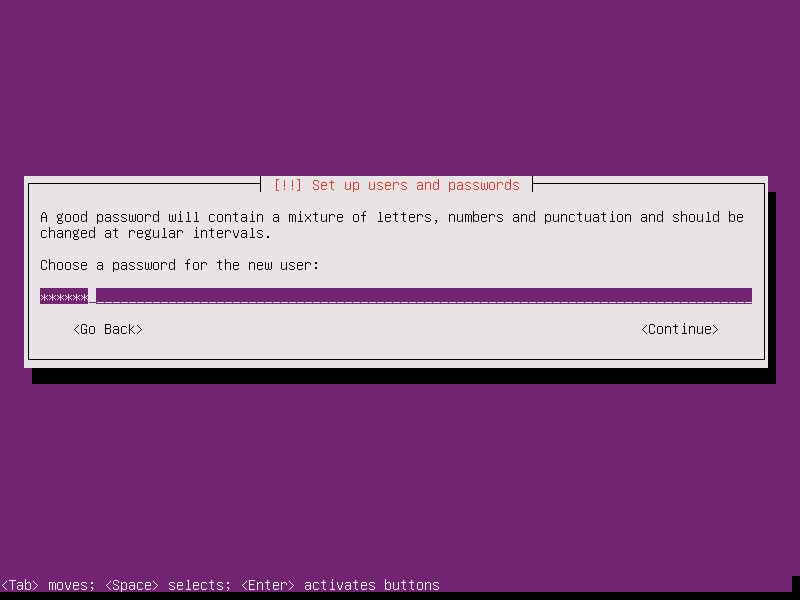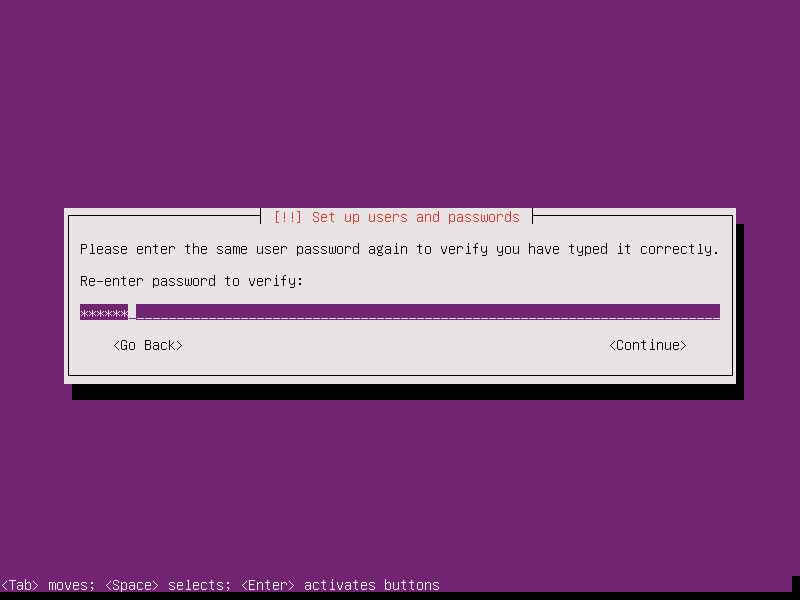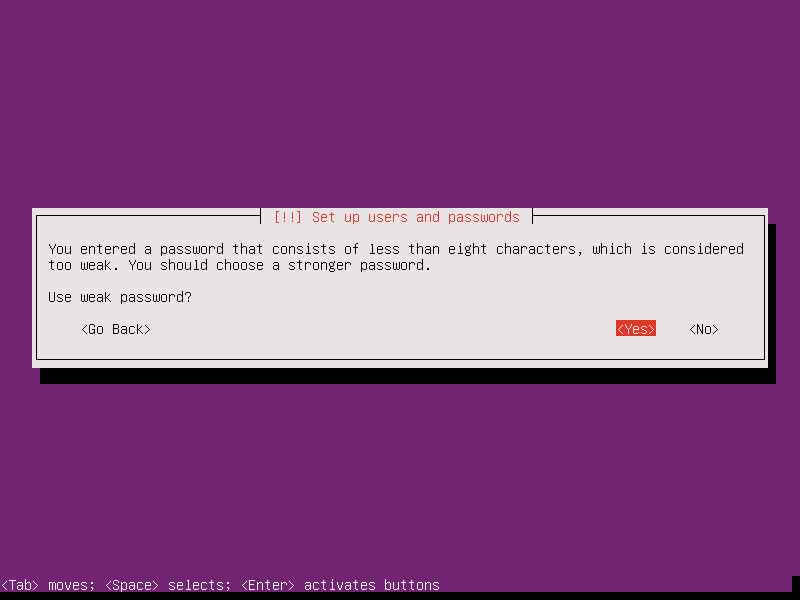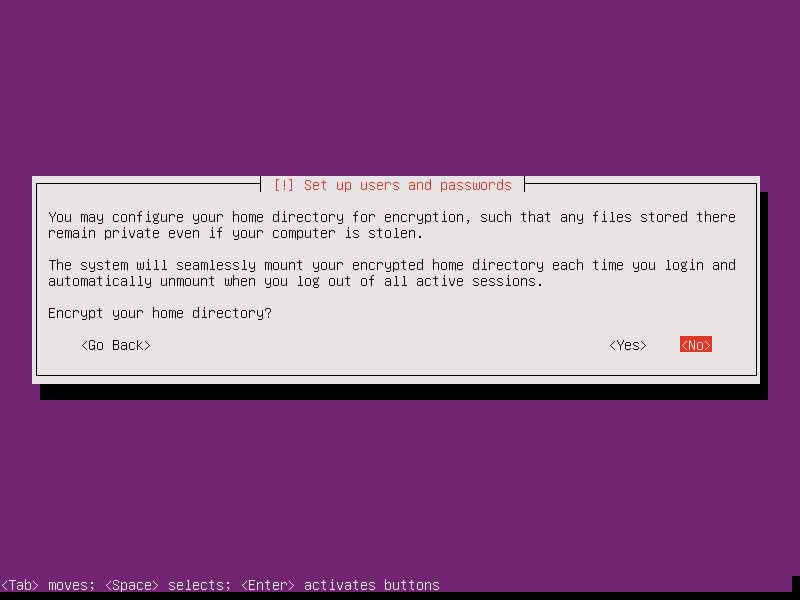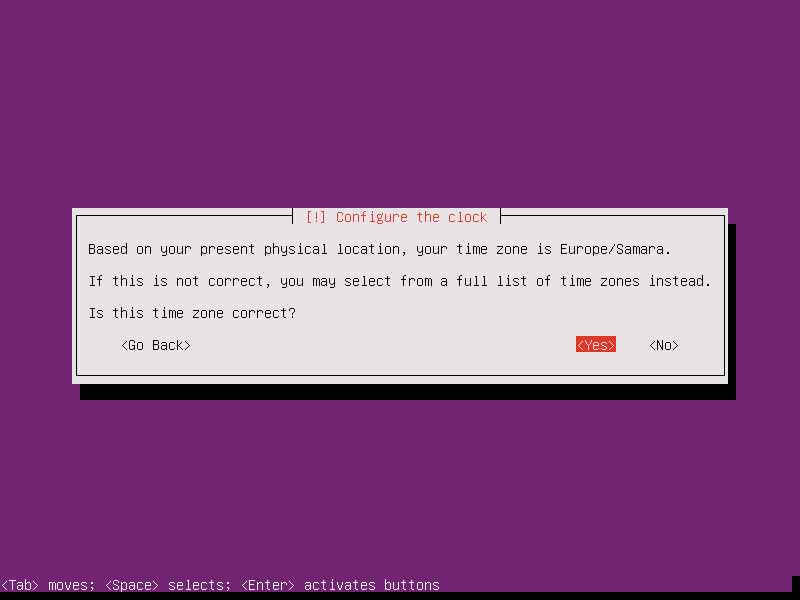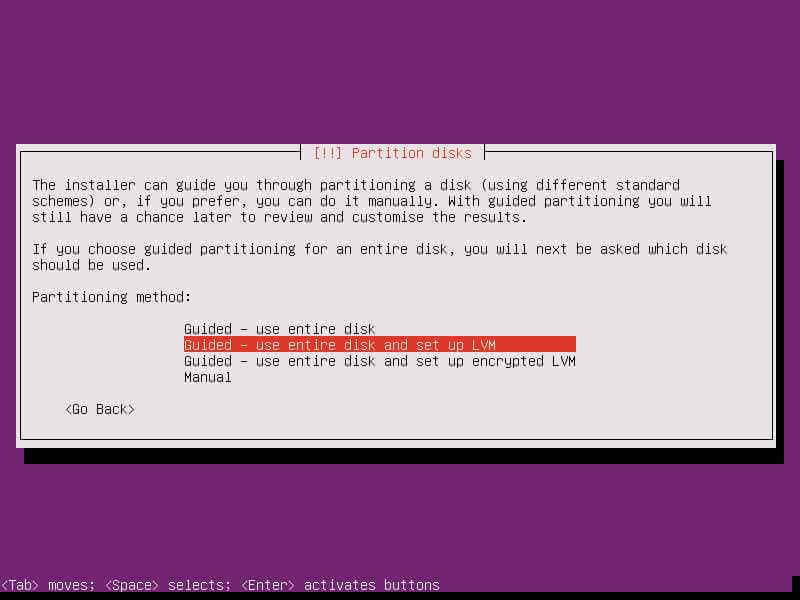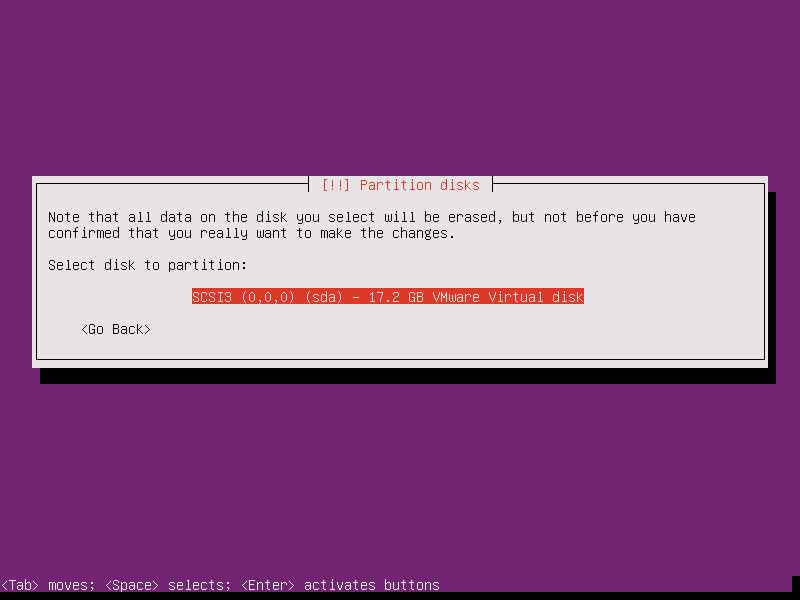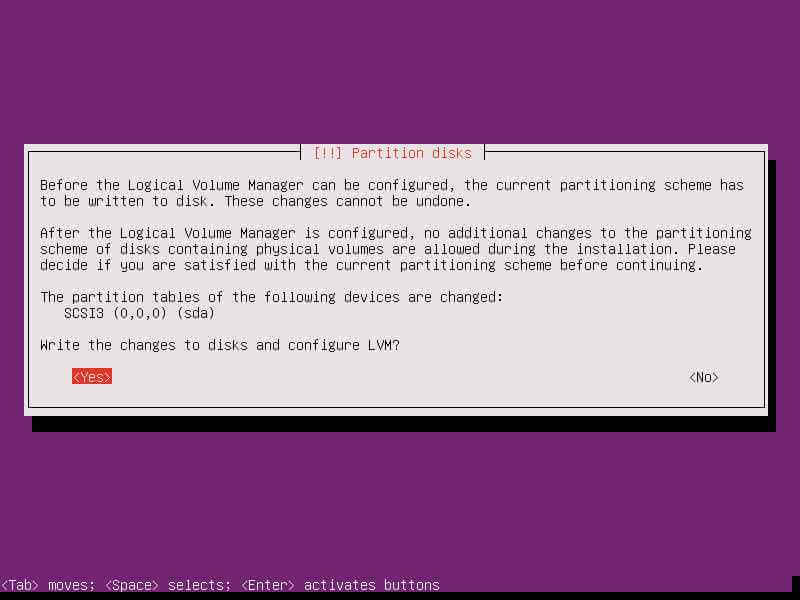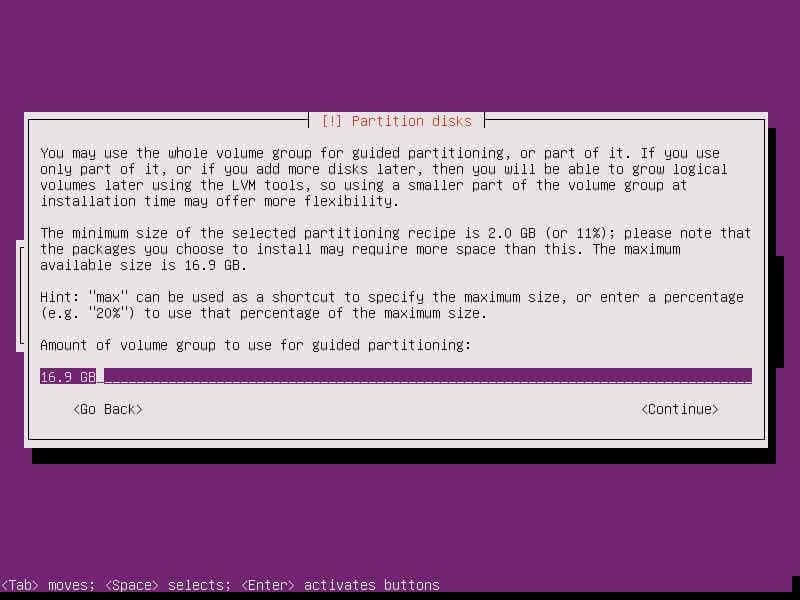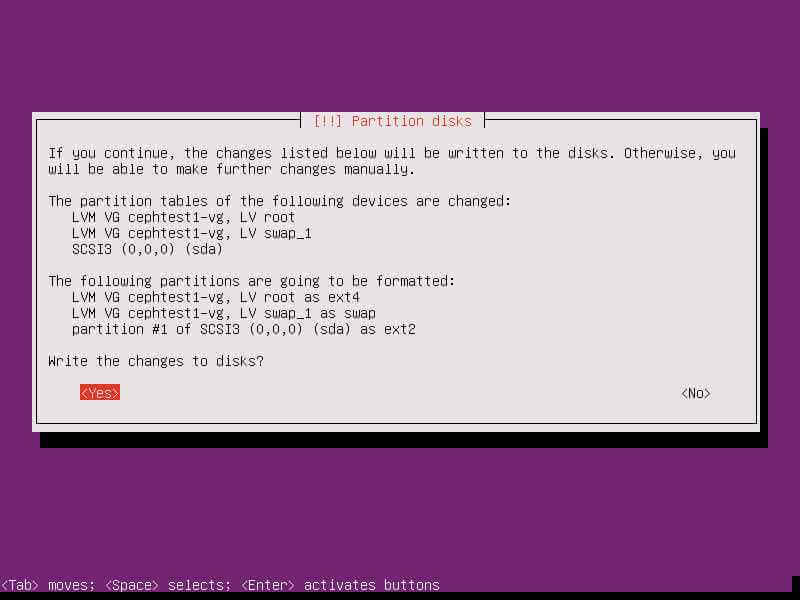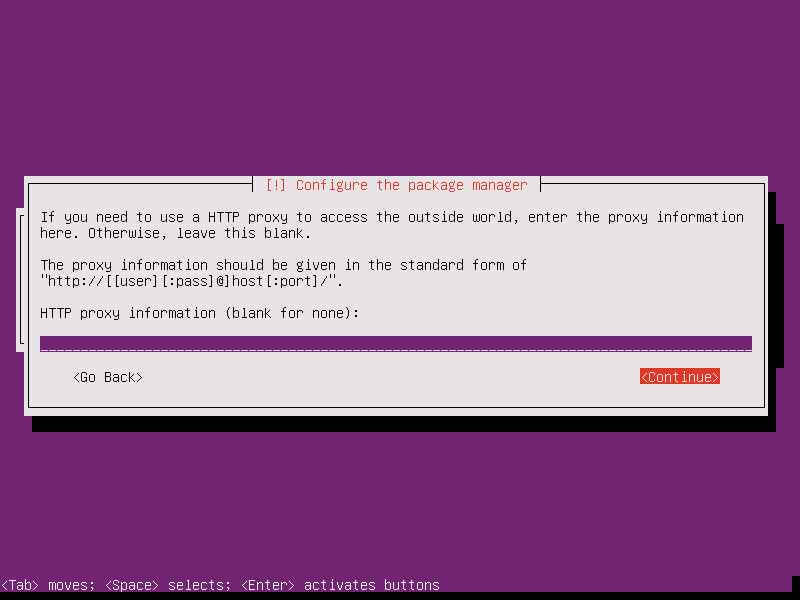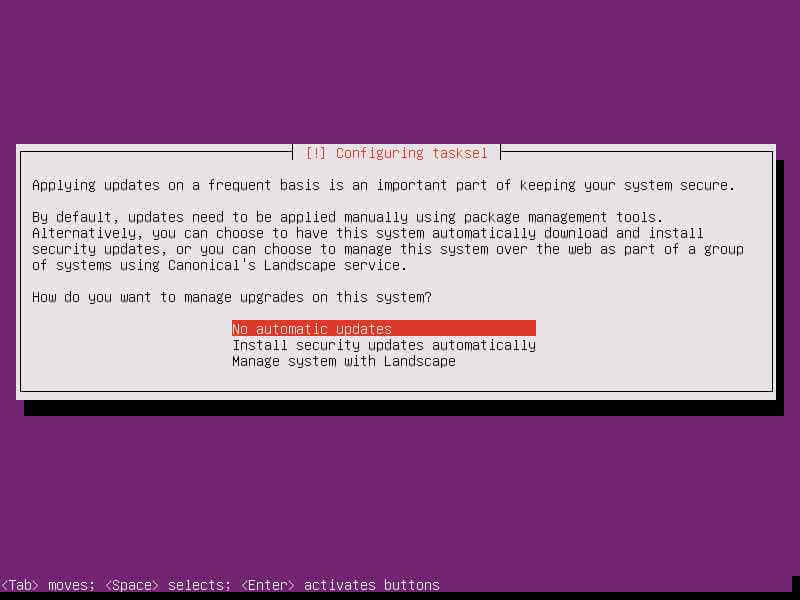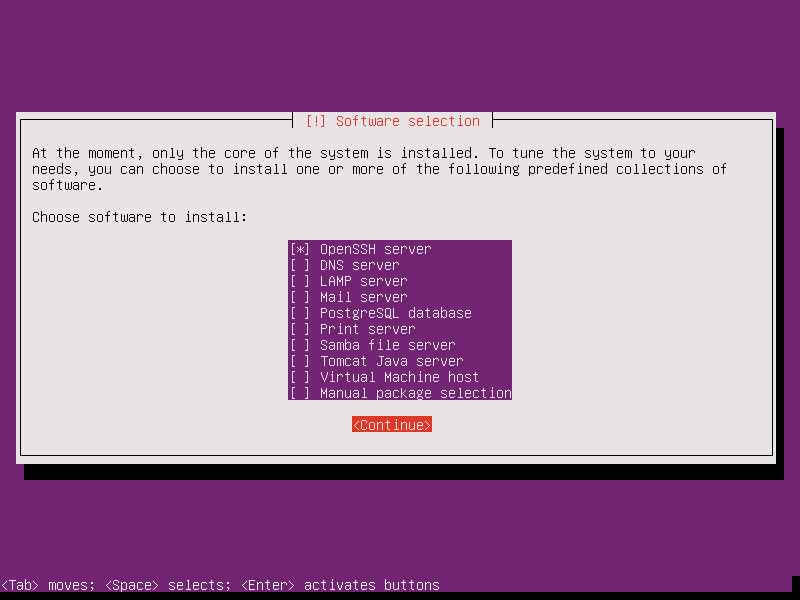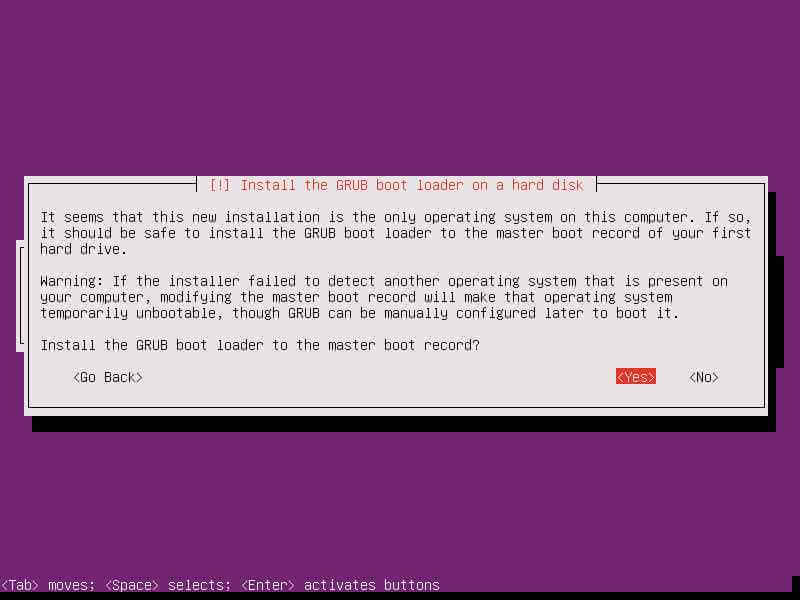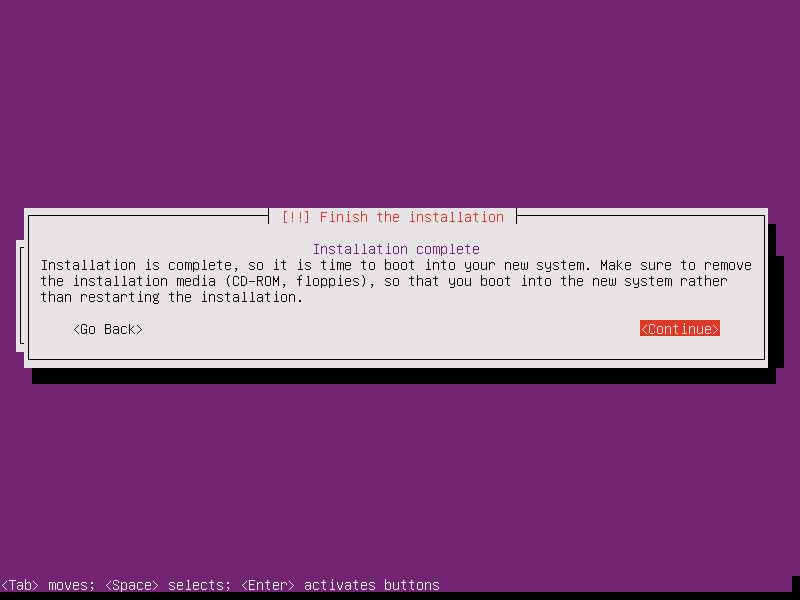Как установить Ubuntu 14.04

Добрый день! Уважаемые читатели и гости IT блога Pyatilistnik. В Прошлый раз я вам показал, как производить управление файлами в формате mkv в вашей Ubuntu. Сегодня я вам покажу подробно сам процесс инсталляции данной ОС, мы развернем Ubuntu 14.04, так как ряд комментариев меня просил об этом. Мне будет проще теперь отвечать на какие-то нюансы этого процесса, просто давая ссылку на данную инструкцию.
Пошаговая инструкция инсталляции Ubuntu 14.04
Первым шагом вы должны создать загрузочную флешку с Linux дистрибутивом, как это делать посмотрите по ссылке слева. Далее запускаем ваш установочный носитель. Первое, что делаем выбираем язык ubuntu.
У вас появится меню загрузки. В нем нужно нажать "Install Ubuntu Server"
Выбираем язык инсталляции.
Выбираем вашу локацию, жмем "other".
тут я выбери "Europe"
Следующим шагом будем выбор страны, в моем случае это "Russian Fedaration"
Обязательно выберите правильную кодировку, мне подходить en_US.UTF-8
Далее нажмите просто "No".
Выбираем дополнительный язык клавиатуры (Раскладка)
Укажите правильный тип языковой разновидности.
Комбинация для смены раскладки. Тут выберите удобную для вас.
Нажмите "Enter", после чего начнется процесс установки Ubuntu 14.
Читайте так же - Как в Kerio Control запретить торрент трафик
Выбираем сетевую карту для определения основного сетевого интерфейса.
Задаем имя хоста.
Укажите полное имя пользователя.
Укажите имя пользователя.
Задаем пароль дважды
Может возникнуть предупреждение о слабом пароле, если нажать Yes то будет то пароль что задали если NO придется придумывать новый посложнее.
Шифровать раздел не будем
Дальше спросят правильно ли мы указали временную зону жмем YES
Разбивка жесткого диска, можно сделать вручную. Я в своем примере буду делать автоматически "Guided - use entire disk and set up LVM".
Выбираем ваш диск.
Подтверждаем разбиение диска.
Выделяем нужный размер области установки. В моей тестовой виртуальной машине всего 17 ГБ, мне этого хватит.
Читайте так же - Настройка методов обнаружения в SCCM
Подтверждаем наши настройки, нажмите "Yes"
Если есть прокси, то впишите его адрес
Отключаем автоматические обновления, выбираем "No automatic updates"
Выбираем нужные компоненты, у меня будут только SSH.
Подтверждаем установку загрузчика
Поздравляем вы успешно установили Ubuntu 14.04
Советую прочитать Как обновить Ubuntu, Debian